Windows tervehtii PC -latausnäytön taustan katkaisemisen tai muuttamisen erityispiirteitä

- 3247
- 837
- Preston Koch
Tietotekniikka ja erilaiset laitteet useita vuosia on tutkittu uudelleen ylellisyyselementtien luokasta vakio-, tuttuihin laitteisiin, joita käytetään päivittäin ihmisille. Laitteiden teknologinen nykyaikaistaminen antoi kuluttajille mahdollisuuden määrittää laitteet yksilöllisiin tarpeisiin, luoda mielenkiintoisia apuohjelmia, suojaohjelmia ja paljon muuta.

Tässä artikkelissa puhutaan tietokoneen kuvakaappauksesta. Jos tavanomaiset työpöydän taustakuvat tai taustanäytönsäästäjät, joita voidaan muuttaa mielenkiintoisella kuvalla, taustalla, erilaisilla taustakuvilla, muutokset prosessin tervehdysnäytössä ovat monimutkaisempia. Lisäksi siitä, kuinka muuttaa tai poistaa käytöstä terveyspisteet tietokoneella, jossa on Windows -käyttöjärjestelmä. Tämän toteuttamiselle on useita menetelmiä, joista jokaiselle on ominaista tehokkuus ja yksinkertaisuus. Harkitse kutakin heistä.
Muutosten tekeminen rekisterin toimittajalle
Rekisteröintieditorin toimittajan julkaisemisen henkilökohtaisen tietokoneen näytön muuttaminen on yksi monimutkaisimmista, kuitenkin tehokkaimmista tavoista. Prosessissa säädetään käyttöjärjestelmän asetuksista, joten sinun on noudatettava tiukasti seuraavia ohjeita.
Ensinnäkin, harkitse, kuinka Windows 7 -terveysnäytön muuttaminen, koska Windowsin uusissa versioissa on joitain perustavanlaatuisia eroja. Windows 7 -terveysvaihtotoiminnot ovat seuraavat:
- Käynnistä Käynnistä -valikko esittelemällä Recedit -komento hakukenttään.
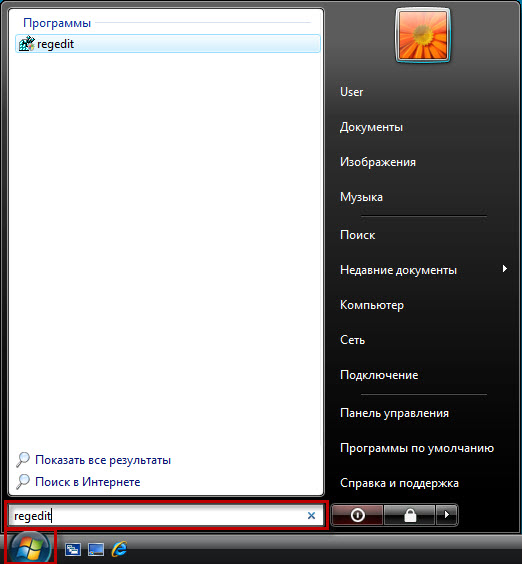
- Työn lähtövaiheessa käyttäjä voi näyttää varoituksen, missä vahvistusta vaaditaan, jos ohjelmisto sisältää "tilin hallinnan". Sitten ikkuna avataan, jossa sinun on valittava HKEY_LOCAL_MACHINE -kansio, napsauta sitä oikealla painikkeella ja siirry "Haku".
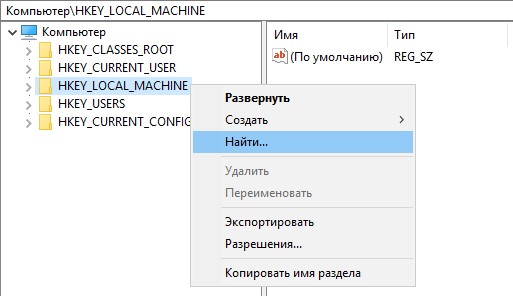
- OEMBACKGROTT -komento otetaan käyttöön pop -UP -ikkunassa, jonka jälkeen avataan vaihtoehdot, joiden kanssa sinun on poistettava ”punkit”: Kaikista, paitsi parametrit, “parametrit”. Napsauta "Etsi edelleen", jonka avulla voit siirtyä seuraavaan hakuikkunaan.
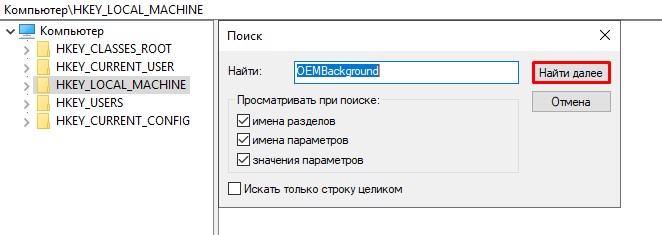
- Osassa etsimme OEMBACKGRONDia avaamalla kansiota luokkaan "DWOND -parametrin muutokset", joissa oletusarvo "nolla" on tarpeen muuttaa numero yksi.
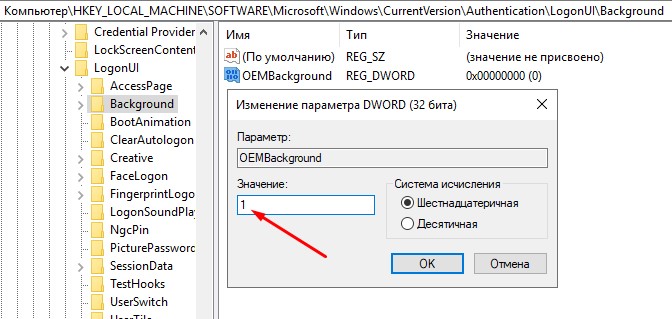
Jos lopullinen tavoite oli poistaa näytönsäästäjä, niin työä voidaan tässä vaiheessa pitää valmiina toisessa tapauksessa toisen taustan asentamiseksi, on tarpeen suorittaa vielä useita toimia:
- Siirry asetuksiin osoitteessa c: \ Windows \ system32 \ oobe, jonka jälkeen ikkunassa avatussa kansiossa.
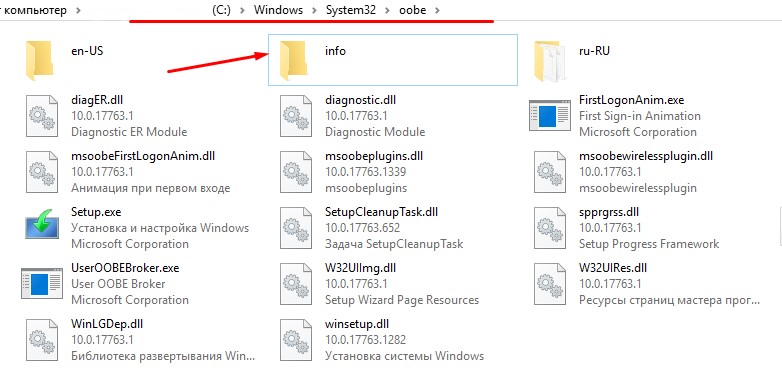
- Luo toinen kansio siihen nimen taustalla, joka on ladattava tarvitsemasi graafinen näytönsäästö. On välttämätöntä, että se on JPG -muodossa ja painaa enintään 256 kilovua.
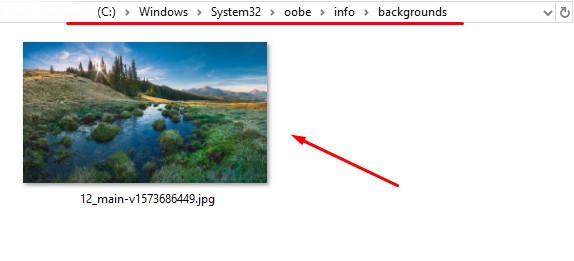
- Jatkamme taustan määrittämistä: On tarpeen muuttaa kuvan nimi taustan nimeltä taustalla.JPG.
Se on vain tietokoneen käynnistäminen uudelleen. Jos toiminnot suoritetaan oikein, näet uuden kuvan tällä latauksella tavanomaisen tervehdysnäytön sijasta.
Seuraava seitsemän version jälkeen vaatii myös häiriöitä käyttöjärjestelmän toimintaan, mutta prosessi on hiukan erilainen. Mieti, kuinka hitsausnäyttö Windows 10: ssä:
- Samoin kuin aiemmat ohjeet, siirry rekisteröintieditoriin ja HKEY_LOCAL_MACHINE -kansioon. Tervehdyksen poistamiseksi sinun on valittava ohjelmistokansio siirtymällä käytäntöihin, missä Microsoft -kohde merkitsee, minkä jälkeen muokkaamisen mahdollisuus avataan.
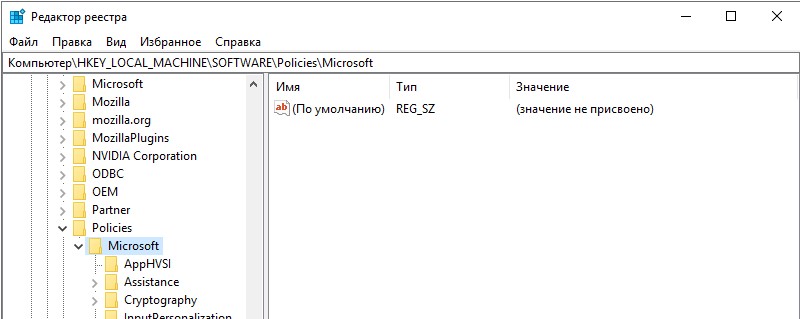
- Napsauta tässä vaiheessa vapaan kentän oikeaa kenttää ja valitse "Luo DWORD 32 -parametri" määrittämällä Noloccareen -nimi.
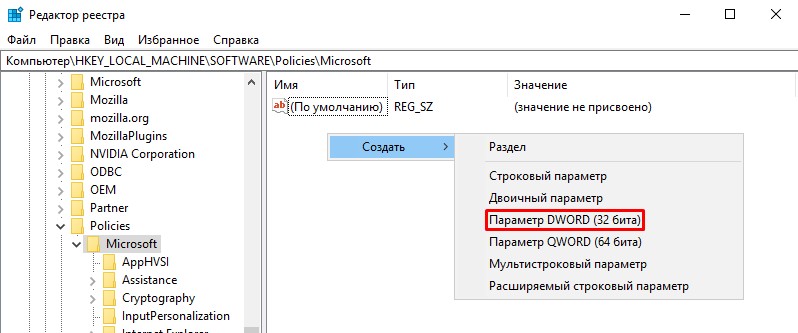
- Se pysyy vain laajentamalla uudelleen nimettyä parametria yksityiskohtaisemmin sisällön yksityiskohtaiseksi, syötä IT -indikaattori 1, vahvista toiminta ja tarkista tulos painamalla Win- ja L -komentojen yhdistelmää.
Jos tervetullut näytönsäästäjän lisäksi sinun on poistettava olemassa olevat salasanat, sinun on poistettava estokomento. Tätä varten sinun on löydettävä "sisääntuloparametrit" tietokoneasetuksista ja poistettava lukko tai sammuttava järjestelmän automaattinen sisäänkäynti, jos sinun on poistettava vain näytönsäästäjät, tarve jättää PIN.
Kolmannen osapuolen sovelluksen asentaminen vaihtoehtona vaihtamaan näytönsäästäjät
Kysymys siitä, miten tervehdyspisteet voidaan muuttaa, merkitsee vähemmän monimutkaista ratkaisua, joka käyttää kolmannen osapuolen apuohjelmaa. Tässä tapauksessa ei ole tarpeen häiritä tietokoneen käyttöjärjestelmää: Voit muuttaa Windows 7: ssä toimivan järjestelmän pisteet osoittamalla subjektiiviset asetukset.
Kirjautumisen taustavaihtaja on tämän luokan sovellusten suosituin apuohjelma. Sen käyttämiseksi riittää sovelluksen lataamiseen, ja voit aloittaa sen kanssa työskentelyn.
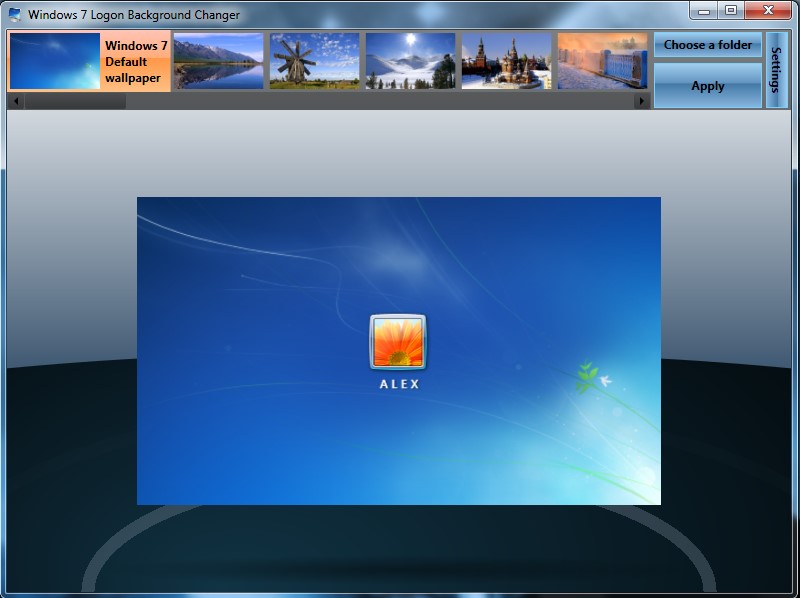
Sovelluksella on mielenkiintoinen ja samalla lakoninen käyttöliittymä, jossa seuraavat vaihtoehdot ovat käytettävissä toteuttamiseen:
- Kyky tarkastella kuvaa asennettuna tervehdysnäytön taustaksi.
- Näytön muuttamiseksi käytettävissä olevia kuvia.
- Sen apuohjelman asetukset.
- Ilmoita polku kansioon, josta kuvia käytetään.
- Vahvistusavain.
- Näytön muodon käyttö.
Taustakuvina voit asentaa molemmat graafiset kuvat ohjelman käytettävissä ja käyttää kolmannen osapuolen kuvaa tai valokuvaa, joka on ladattu tietokoneen kansioon, mikä osoittaa sen polun käyttämällä valitsemalla kansio -vaihtoehto. Kun käyttäjä on valinnut pitämänsä kuvan, vahvista vain toiminta ja käynnistä tietokone uudelleen.
Asentamalla tämän sovelluksen voit ratkaista paitsi Windows 7: n tervehdysnäytön muuttamisen, myös korvata taustakuvat käyttöjärjestelmän myöhemmillä versioilla, mukaan lukien 8, 8.1 ja jopa 10, missä oletuksena ei ole tietokoneen sisällyttämistä koskevaa äänikokoelmaa.
Seitsemässä, voit myös korvata tervehdysnäytön käyttämällä sovelluksia, kuten TweaksLogon Changer, kirjautumisnäytön rotaattori, mutta nämä apuohjelmat eivät aina tee mahdollistamalla latausnäyttöä uusimpaan Windows -versioon.
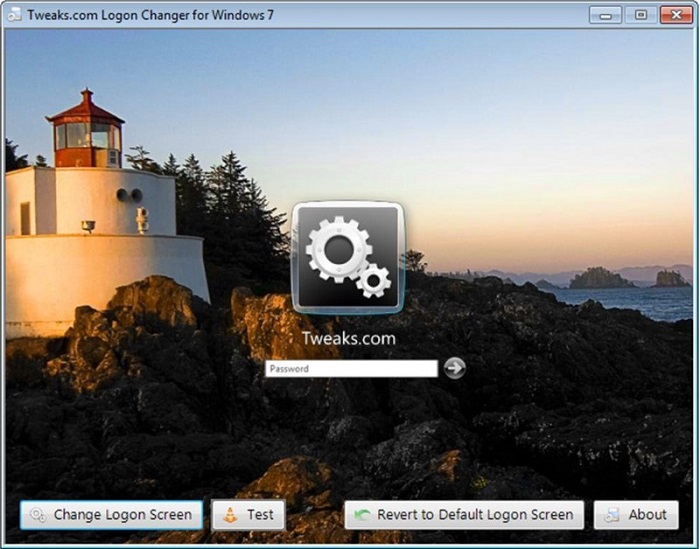
Jos sinun on vaihdettava tervehdyksen ääntä, se ratkaistaan rinnakkain tervehdyksen näytön kuvan muutoksen kanssa, joka tulee näkyviin tietokoneen ladataan. Jos haluat muuttaa tietokoneen äänen ymmärtämistä, sinun on myös ladattava erityinen sovellus - Startup Sound Changer. Tämä on pieni apuohjelma, jolla on kapea erikoistuminen, jota käytetään tietokoneen äänituen korvaamiseen molemmissa Windows 7 -järjestelmissä ja uusimmissa versioissa. Apuohjelman avulla voit asentaa kaikki ohjelmaan ladattujen tiedostojen ääneksi, edellyttäen, että äänitiedostomuoto on WAV.
Voit muuttaa sisäänkäynnin musiikillista säestystä järjestelmä -asetusten avulla. Tätä varten sinun on suoritettava "ääni" -asetukset, "oletus" -kohtaan, jossa "äänijärjestelmä" -osiossa valitse jokaiselle moodille, nimittäin tietokoneen käynnistäminen, työn valmistuminen ja muut prosessit, järjestelmän käytettävissä olevien melodia. Voit valita soittoäänen, joka ei ole tavallisen ”äänen” luettelosta, joka sijaitsee avausikkunan alareunassa: Kirjoita ladatun WAV -muotoinen tiedosto ja vahvista komento painamalla “Käytä” -näppäintä painamalla “Käytä” -näppäintä. Samassa ikkunassa voit poistaa äänen tuen kokonaan tehtävien tehtävästä, kun lataat tietokonetta poistamalla "valintamerkki" vastapäätä pistettä "menettääksesi Windows -käynnistyksen melodian".
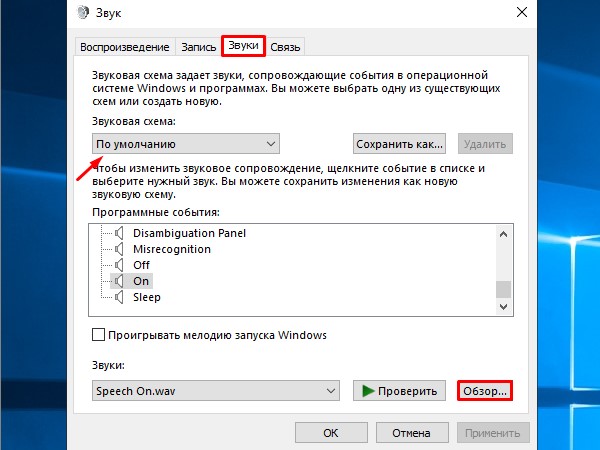
Irrota ryhmän politiikan editorin kautta
Joskus sinun on poistettava Windows 10: n tervehdysnäyttö, jossa ladattaessa oletuksena omistajan henkilötiedot näkyvät. Tämä voidaan tehdä sekä aiempien menetelmien avulla että tietokoneverkkokäytännön muokkaamismenetelmä. Tervehdyspisteiden poistamiseksi on välttämätöntä, että "Suorita" -komennon kautta tai paina Win and R: n yhdistelmää, siirry "paikallisen ryhmäkäytäntöjen toimittajalle", minne mennä luetteloon "hallinnolliset mallit". Avattu ikkuna sisältää kansiorekisterin, joista sinun on valittava "ohjauspaneeli" ja siirry "Personointi" -valikkoon. Avattujen komentojen luettelossa sinun on valittava ”estävä näytön näyttökautus”, irrotettava ”valintamerkin” tehtävä “Käännä” "Käännyspiste" ja vahvistus komennosta “OK”. Kun oikean sisäänkäynnin sammuttaminen Windows 10: een sammuttaa, seuraavan käynnistys Windows -sovelluksen avulla käyttäjä näyttää heti ikkunan salasanan syöttämistä varten, ilman kuvia.
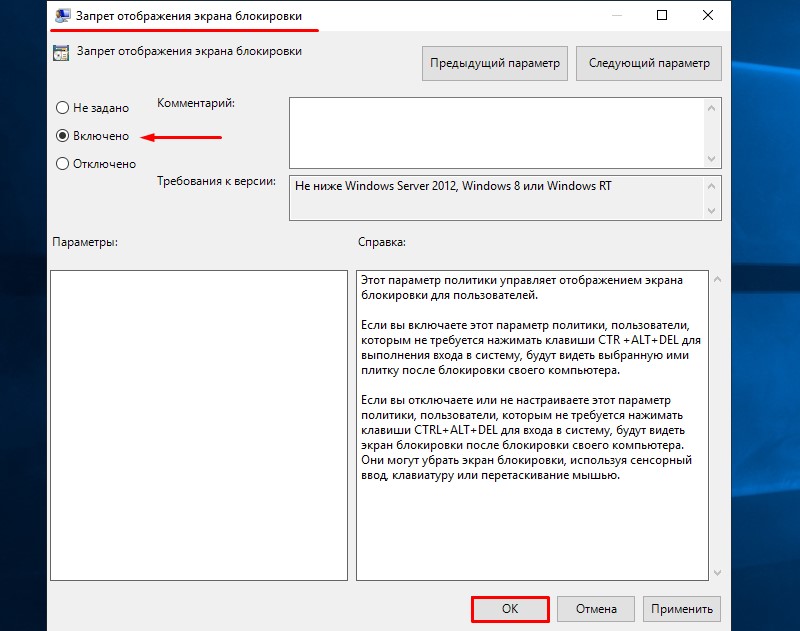
Tervehdyksen samanaikaisesti Windows 10: ssä, käyttöjärjestelmä antaa sinun muuttaa näytön graafista suoritusta ja käyttää ääniä. Tätä varten hallinnollisten tai johtamismallien luokassa on tarpeen valita "järjestelmä" -osa, jota seuraa siirtyminen "järjestelmän sisäänkäynnin" luetteloon, jossa ikkuna avautuu, luettelossa luettelossa Komennot, joista sinun on valittava "Käytä järjestelmän mukautettua takausta", vahvista komento, vahvista komento ja aseta Windows 10 -terveyskäytännön parametrit. Sitten sinun on valittava tietokoneelle suositeltavia kuvia ja ääniä. Tuloksen tarkistamiseksi riittää tietokoneen käynnistämiseen uudelleen tässä menetelmässä varmistaen suoritettujen toimintojen tehokkuudesta. Kaikki tämän avulla voit muuttaa tervehdysnäyttöä ja ääniä Windows 10: ssä, 8: ssa ja 7: ssä.
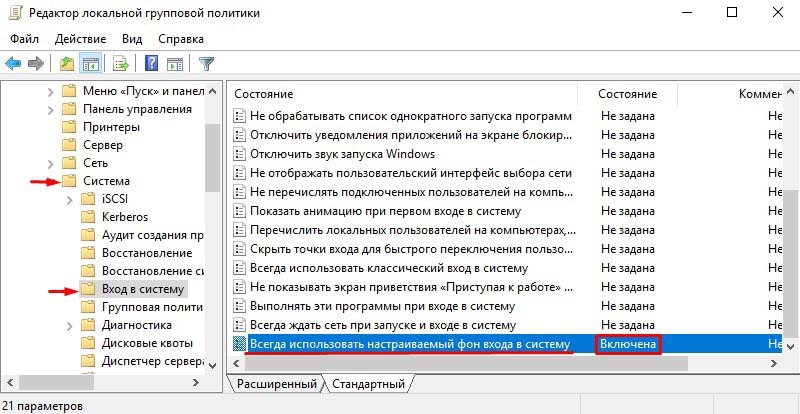
Yhteenveto
Tietokoneen tervehdyksen vakionäyttö voi kyllästyä laitteen omistajan kanssa, joskus jopa ärsyttää henkilöä. On syytä huomata, että tällainen lausunto on todistettu, tieteellinen tapa, tosiasia: tutkijat vahvistivat häiritsevien elementtien suhteen tietokoneen näytöllä ja ihmisen epäsuotuisan emotionaalisen ja psykologisen tilan suhteen.
Windowsin tervehdysnäytön poistaminen tai muokkaaminen sallii nykyaikaiset ratkaisut sekä häiriöiden avulla järjestelmään että kolmannen osapuolen ohjelmien avulla, mikä mahdollistaa näytön lastaustaustan muuttamisen.
- « Mikä on Windows Avatar, miten se muuttaa tai poistaa
- Kuinka muuttaa puhelin videovalvontakammioksi »

